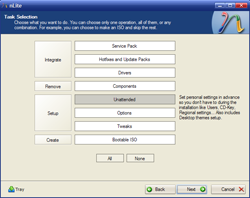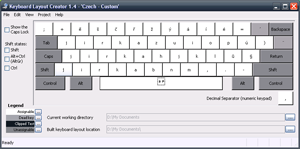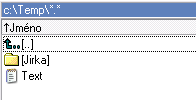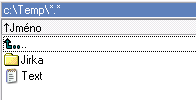Právě jsem zjišťoval, jak se má situace okolo technologie CDMA Evdo od O2. Zajímala mě hlavně rychlost, latence připojení a v neposlední řadě kompatabilita s Vistou. Měl jsem možnost otestovat dva typy USB CDMA modemů Anydata, které dodává přímo O2 a musím řici, že výsledek mě velmi potěšil. Původně jsem zamýšlel koupit PCMCIA kartu, ale upgrade na nový notebook mi trošku zkomplikoval plány, jelikož má Express Card slot. A tak jsem zaostřil na USB modemy.
Měl jsem možnost vyzkoušet dva modemy. Prvním a starším modelem byl modrý AnyDATA ADU E100H s “batůžkem” (externím akumulátorem). Druhým testovaným byl o poznání novější a menší AnyDATA ADU-300H v, u nás klasické, černé verzi.


Obr.1 AnyDATA ADU E100H Obr.2 AnyDATA ADU 300H
Po několika testech se latence spojení držela poměrně stabilně okolo 150ms, což už je na mobilní připojení velmi použitelné. Co se rychlosti týče, záleží na tarifu, pro který se rozhodnete. V tabulce níže uvádím pár důležitých hodnot, které je dobré vědět. O2 asi záměrně v katalozích FUP datové limity neuvádí, a tak jsem se byl vyptat na prodejně.
|
CDMA tarif
|
Max. rychlost |
Týdenní FUP |
Cena za měsíc bez DPH |
| O2 Internet Mobil 512 |
512 kbps |
1,5 GB |
699 Kč |
| O2 Internet Mobil 1024 Plus |
1024 kbps |
3,0 GB |
899 Kč |
| O2 Internet Kombi 1024 |
1024 kbps |
1,5 GB |
999 Kč |
Myslím, že tabulka hovoří sama za sebe. Neodpustím si ale pár vět o službě O2 Internet Kombi 1024. Je to tarif kombinující CDMA datový tarif s dalším datovým GPRS, EDGE nebo UMTS tarifem. A to tak, že obě datové služby můžete používat zároveň. Ideální řešení, pokud potřebujete například UMTS ve Smartphonu a CDMA v notebooku, nemyslíte? Po překročení FUP kvóty se rychlost připojení snižuje na symetrických 64kbps, což je také dobré vědět pro případ, že je pro vás důležitá stálá rychlost připojení.
Přejděme ke kompatabilitě. Pokud budete používat modem na Windows XP stroji, nesetkáte se s žádným problémem. Budete-li se připojovat počítač s Windows Vista, doporučuji použít tyto ovladače pro oba typy modemů – ADU-300H i ADU-E100H. Fungují s oběma zařízeními naprosto korektně a pokud nepotřebujete vidět sílu signálu nemusíte dokonce ani instalovat Anydata utilitu pro správu připojení. Vystačíte si s klasickým vytáčeným připojením přímo z Windows. Vyberete modem, vyplníte username a heslo a telefonní číslo ve tvaru #777. V Porovnání s XPčky mi dokonce pod Vistou přišlo navázání spojení rychlejší.
Shrnuto podtrženo Anydata modemy v síti O2 chodí pod Windows Vista naprosto čistě a bez ztráty kytičky. Stačí si vybrat vyhovující tarif, objednat si službu a počkat přibližně tři dni, než proběhne aktivace. Pro někoho může být zajímavá informace, že O2 podporuje aktivaci CDMA modemu, který již vlastníte a není aktivován s žádným tarifem. Není tedy nutnou podmínkou kupovat si nový modem, pokud již nějaký máte z dřívějška.
Budu rád, když se podělíte o vaše zkušenosti s CDMA či mobilními datovými službami obecně. Myslím, že je to velmi zajímavé téma.